华为tc7001路由器怎么连接网络?华为tc7001路由器连接网络方法
华为tc7001路由器怎么连接WiFi呢?很多小伙伴不知道该如何操作,下面小编就为大家详细的介绍一下,相信一定会帮到你们的。
华为tc7001路由器怎么连接网络?华为tc7001路由器连接网络方法
1、首先将路由器接通电源,用网线将路由器的WAN 口连接到输入端插口(如宽带猫、光猫、入户网口等)。

2、然后打开智慧生活app,找到右上角+号,再点击添加设备,设置已经扫描到的设备或选择扫码添加/手动添加。
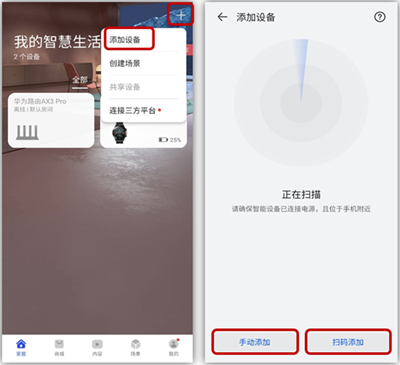
3、接着设置路由器新的 Wi-Fi 名称和密码,点击下一步,选择保留默认设置,点击下一步即可。
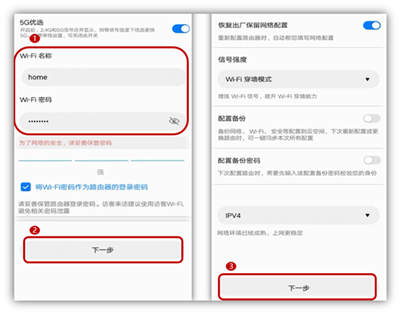
以上这篇文章就是华为tc7001路由器连接网络方法,更多精彩教程请关注下载之家!
版权声明:
本站所有文章和图片均来自用户分享和网络收集,文章和图片版权归原作者及原出处所有,仅供学习与参考,请勿用于商业用途,如果损害了您的权利,请联系网站客服处理。






